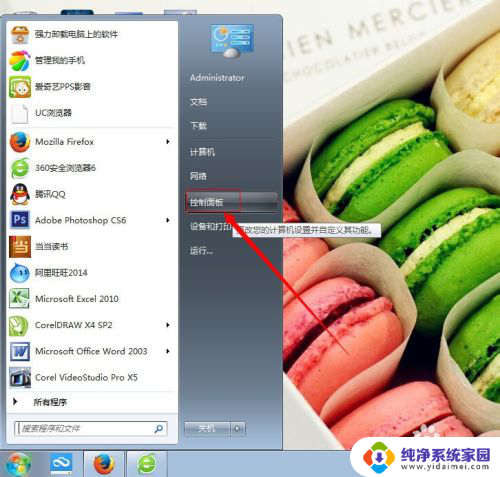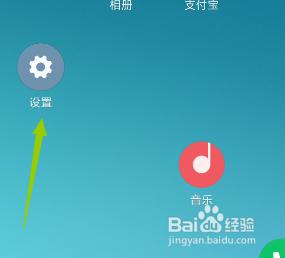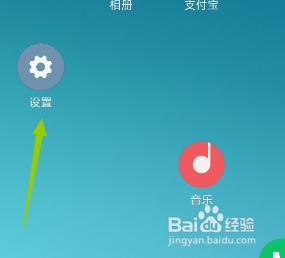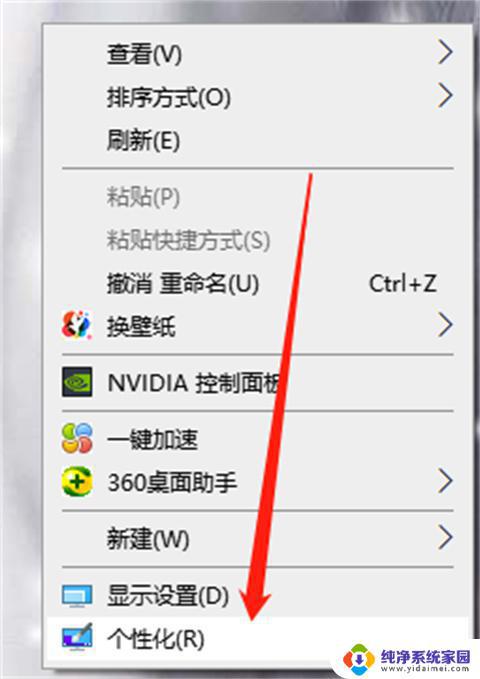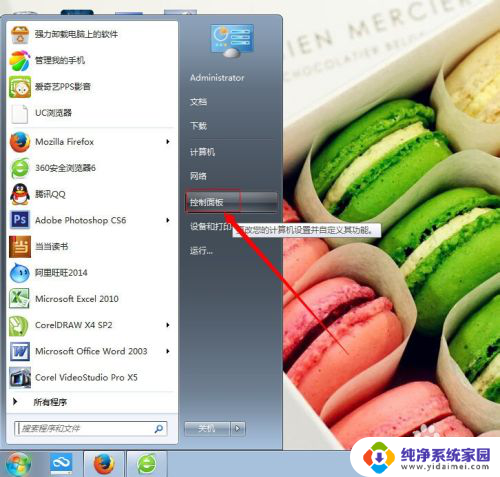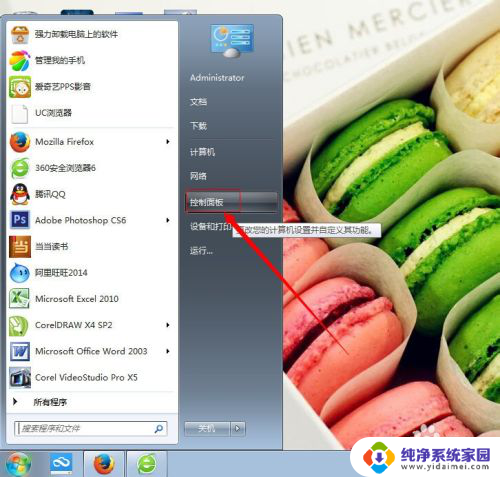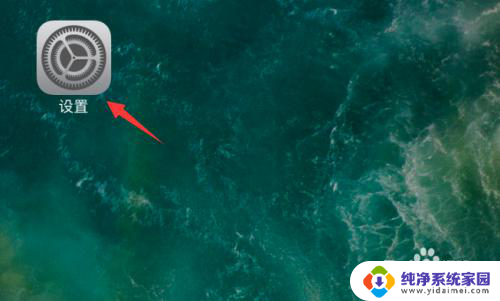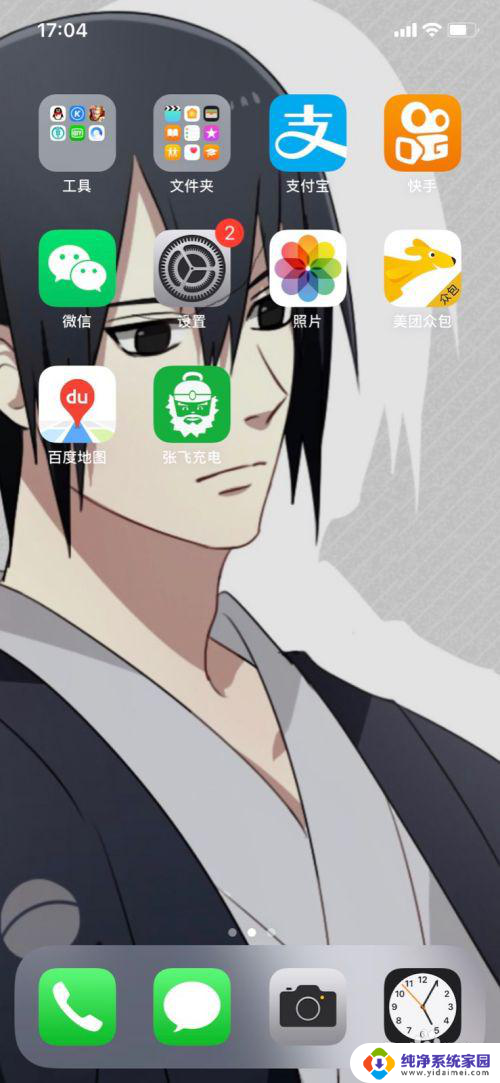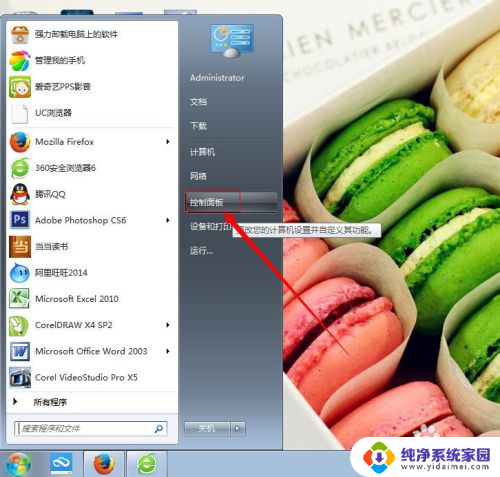手机屏怎么设置不黑屏 怎样设置手机不自动黑屏
手机屏怎么设置不黑屏,现如今手机已经成为我们生活中不可或缺的一部分,我们几乎每天都要使用手机进行各种操作,然而有时候我们会遇到一个令人困扰的问题,那就是手机自动黑屏。当我们在使用手机时,如果手机屏幕长时间不操作,就会自动黑屏,给我们带来诸多不便。那么如何设置手机不自动黑屏呢?今天我们就来探讨一下手机屏幕如何设置不黑屏的方法。
具体步骤:
1.点击手机设置,在设置页面点击显示
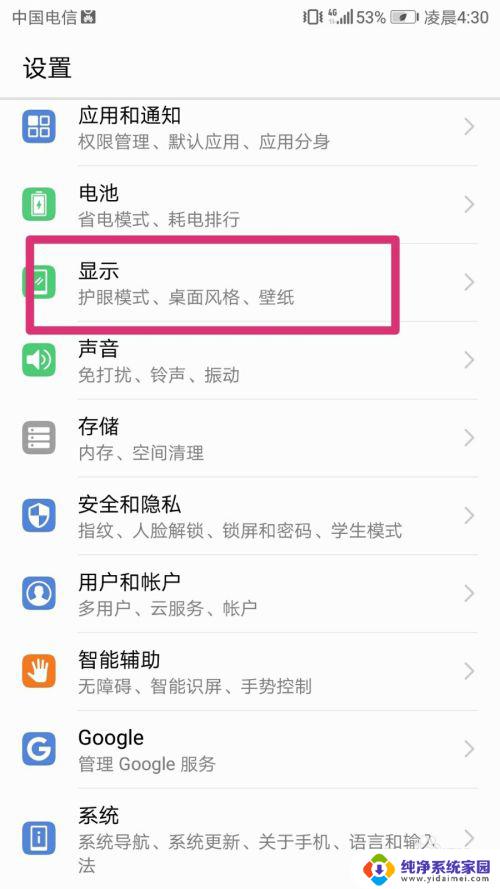
2.在显示页面,找到休眠设置。有时候我们发现休眠设置是不能操作的,什么原因呢?是由于手机处于省电模式。
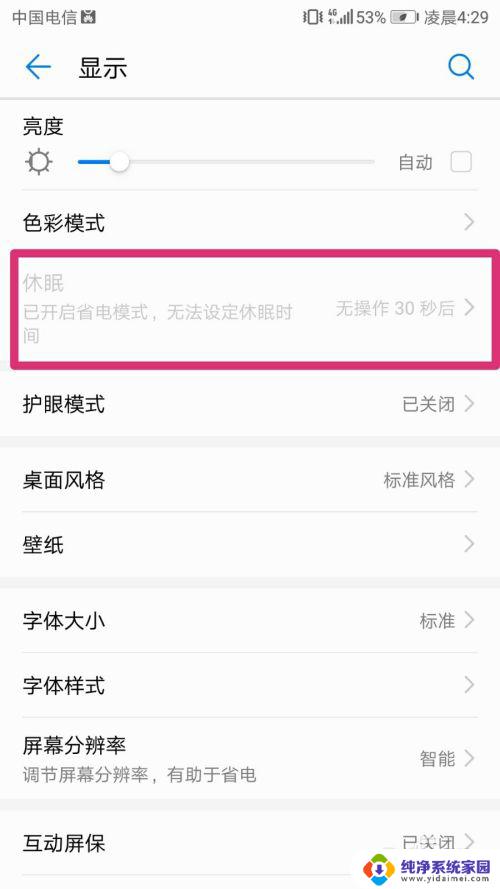
3.怎样设置才能操作休眠设置呢?
第一步,返回手机设置页面,点击电池。
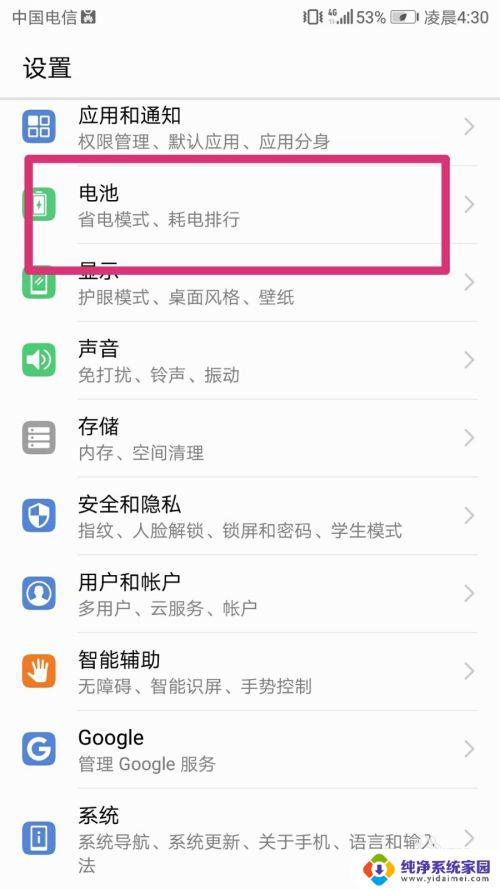
4.第二步,在电池页面将省电模式右边的按钮向左滑动,关掉省电模式。
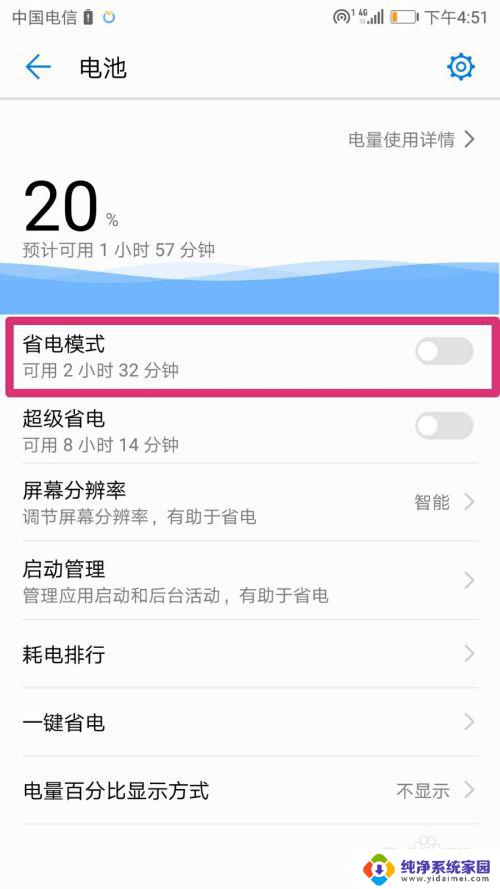
5.第三步,返回设置页面,重新点击显示,在打开页面点击休眠。
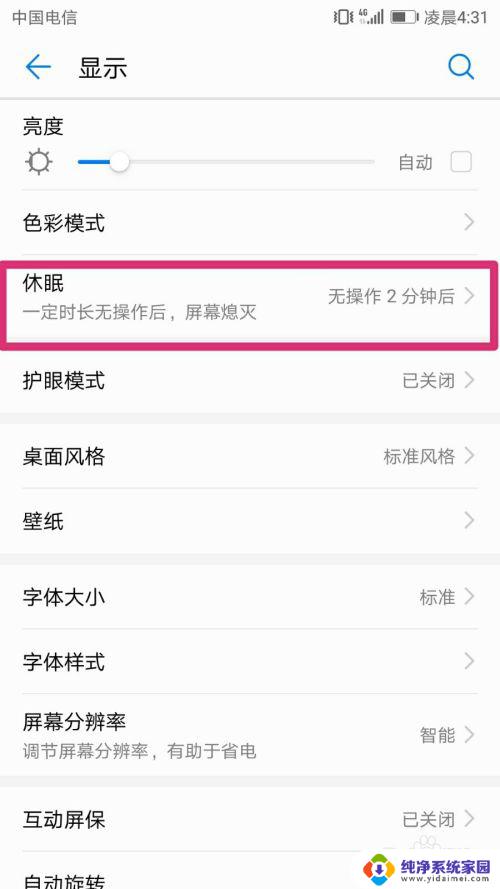
6.在弹出页面可以选择不操作休眠的时间,可以选择15秒。30秒,1分钟,2分钟,5分钟,10分钟,永不。根据需要来选择,例如选择十分钟。就是指如果手机没有任何操作,十分钟后会黑屏。

7.当然延长休眠时间会比较费电,当你使用完手机后可以重新打开省电模式。
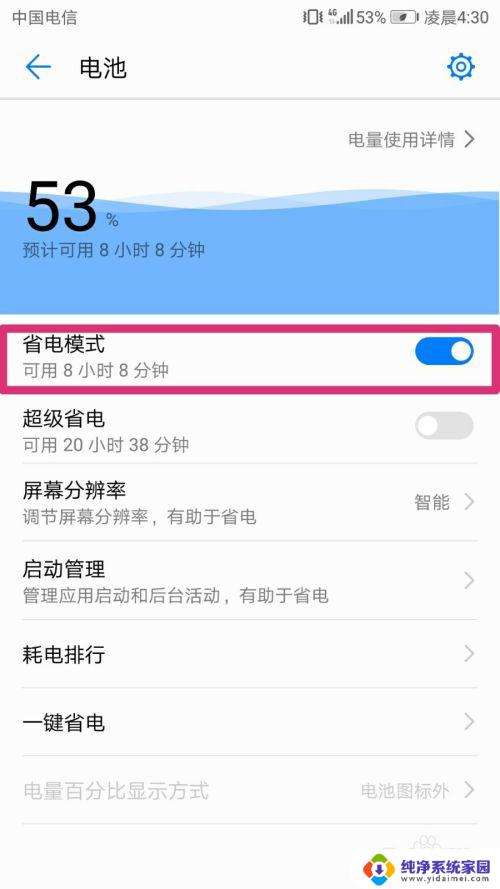
以上是关于手机屏幕不黑屏的设置方法,如有遇到此类问题的用户,可按照本文所述方法解决,希望本文能为大家提供帮助。